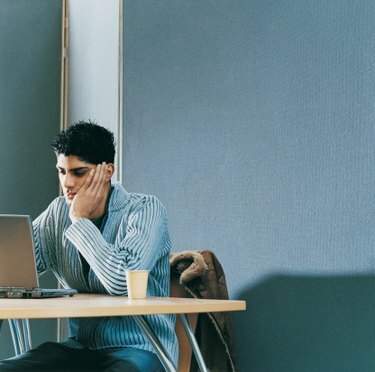
Mit Word können Sie Zeit sparen, indem Sie Zitate automatisch hochstellen.
Microsoft Word 2007 und 2010 erleichtern das Einfügen einer hochgestellten Zitationsnummer. Um ein hochgestelltes Zitat manuell zu erstellen, können Sie die hochgestellten Werkzeuge im Menüband verwenden. Um Zeit und Ärger zu sparen und die Formatierung Ihrer Arbeit zu verbessern, verwenden Sie jedoch die automatischen Fußnoten- und Endnotenwerkzeuge von Word. Diese Funktion fügt ein automatisch hochgestelltes Zitat ein, ohne dass Sie die hochgestellten Einstellungen verwenden müssen. Außerdem wird die hochgestellte Nummer mit der entsprechenden Fußnote oder Endnote verknüpft. Darüber hinaus verwaltet und aktualisiert diese Funktion automatisch die Nummerierung der Zitate; Wenn Sie eine neue Fußnote an einer beliebigen Stelle im Dokument einfügen, weist Word ihr die richtige Nummer zu und ändert bei Bedarf sogar die Nummern der folgenden Fußnoten.
Automatisches Zitieren
Schritt 1
Klicken Sie in den Text an der Stelle, an der Sie das Zitat hochstellen möchten. In der Regel steht unmittelbar nach dem Satzende das Satzzeichen, das auf die zitierte Quelle verweist.
Video des Tages
Schritt 2
Klicken Sie im Menüband auf die Registerkarte "Referenzen".
Schritt 3
Klicken Sie im Menüband im Abschnitt Fußnoten auf die Schaltfläche "Fußnote einfügen" oder auf die Schaltfläche "Endnote einfügen". Word fügt ein automatisch nummeriertes Zitat hochgestellt in den Text ein und fügt auch ein entsprechendes. hinzu hochgestellte Zahl am Ende der Seite, wenn Sie eine Fußnote eingefügt haben, oder am Ende des Dokuments, wenn Sie ein. eingefügt haben Endnote.
Manuelles Zitieren
Schritt 1
Klicken Sie in den Text an der Stelle, an der Sie das Zitat hochstellen möchten. In der Regel steht unmittelbar nach dem Satzende das Satzzeichen, das auf die zitierte Quelle verweist.
Schritt 2
Klicken Sie in der Multifunktionsleiste auf die Registerkarte "Start".
Schritt 3
Klicken Sie im Menüband in der Gruppe Schriftart auf die Schaltfläche "Hochgestellt". Sie können den Namen einer Schaltfläche anzeigen, indem Sie den Cursor darüber bewegen.
Schritt 4
Geben Sie die Nummer des Zitats ein.
Schritt 5
Klicken Sie erneut auf die Schaltfläche "Hochgestellt" und kehren Sie dann zur normalen Eingabe zurück.



